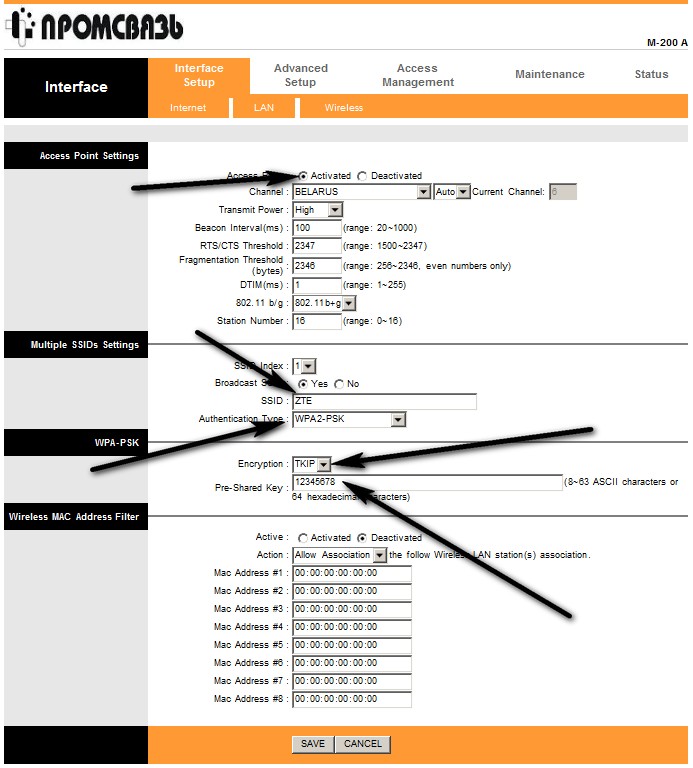Promsvyaz i za każdym razem nie jest kompletna bez niespodzianek. Aby ułatwić użytkownikom życie, postanowiłem napisać artykuł o tym, jak skonfigurować modem Promsvyaz i jego analogowy ZTE ZXV10 W300 do korzystania z Internetu na kilku komputerach.
Instrukcja jest napisana w celu skonfigurowania sieci Wi-Fi i modemu na działającym System Windows 7, ale myślę, że analogicznie nie będzie to trudne do skonfigurowania w innych systemach operacyjnych.
Konfiguracja karty sieciowej
Więc zacznijmy Konfiguracja Wi-Fi na modemie. Łączymy port 1-3 modemu i kartę sieciową komputera za pomocą kabla krosowego dołączonego do zestawu. Następnie uruchamiamy polecenie ping 192.168.1.1 –t
Jeśli serwer DHCP jest włączony w modemie, a adres IP włączony karta sieciowa automatycznie powinieneś zobaczyć to zdjęcie:
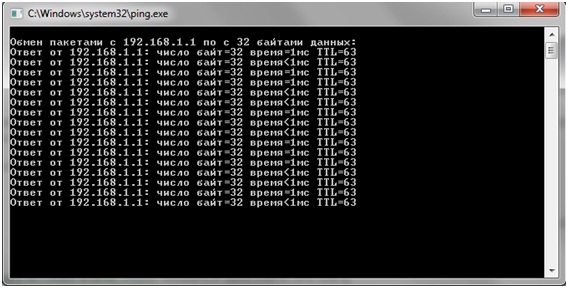
Jeśli komunikat „ Określony węzeł jest niedostępny"musisz sprawdzić, czy adres IP jest automatyczny na twoim adapter sieciowy. Aby to zrobić, kliknij ikonę komputera w zasobniku, wybierz „ Centrum sieci i udostępniania":
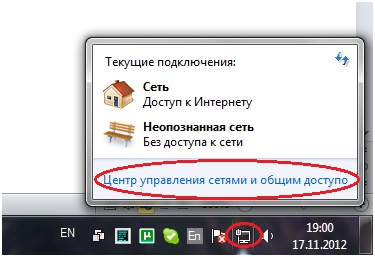
Wybierać " Zmień ustawienia adaptera” w oknie, które się otworzy:
Kliknij prawym przyciskiem myszy „ Połączenie LAN" i wybierz " Nieruchomości":

W nieruchomości Protokół internetowy w wersji 4 (TCP/IPv4) zmień zakładki na „ Uzyskaj adres IP automatycznie", "Uzyskaj adres serwera DNS automatycznie":
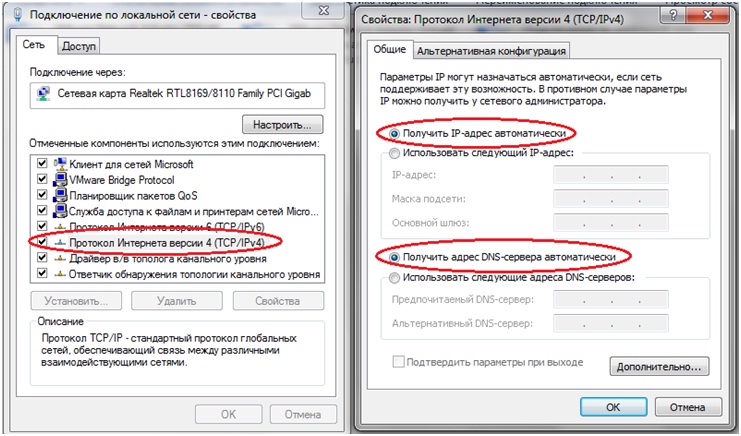
Jeśli nawet po tych manipulacjach za pomocą polecenia ping 192.168.1.1 –t pakiety odpowiedzi nie zaczną przychodzić, musisz zresetować modem za pomocą resetu lub. Na starym Modemy ZTE może to prowadzić do utraty wszystkich ustawień dostawcy! Będziesz musiał dostroić go dokładnie według instrukcji, jeśli nie masz pewności co do swoich umiejętności.załóż lepszy adres statyczny. Dla tych, którzy lubią ryzykować, przycisk Reset jest zwykle ukryty na „podeszwie” modemu, aby uniknąć przypadkowego naciśnięcia, dodatkowo jest wpuszczony w obudowę, a żeby go nacisnąć, trzeba użyć trochę cienkiego przedmiot (na przykład wkład do długopisu). ):
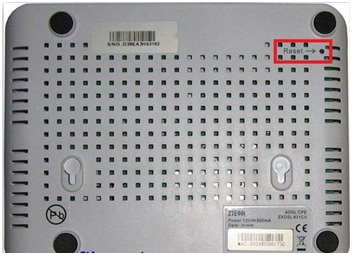
Czynności te należy wykonać, jeśli zapomniałeś hasła z panelu administracyjnego modemu lub chcesz przywrócić domyślne ustawienia modemu.
Konfiguracja PPPoE na modemie
Po uruchomieniu polecenia ping 192.168.1.1 -t otwórz swoją ulubioną przeglądarkę internetową i wpisz w wierszu wejściowym: http://192.168.1.1 . Domyślne hasło i login w tym modemie to admin. Naciśnij przycisk " Wysłać":

Zaczynajmy konfiguracja modemu. Przejdź do zakładki „"Wstaw zakładkęISP na PPPoA/PPPoE. W polach wpisujemy login i hasło podane w umowieNazwa Użytkownika oraz hasło. Tabulator Trasa domyślnaumieścić w pozycjiTAk, wszystko inne zostawiamy bez zmian:

Ustawienie Hotspoty Wi-Fi dostęp
Skonfiguruj Wi-Fi w modemie. Przejdź do zakładki „przetłumacz punkt dostępu na najbardziej Szybki tryb "802.11g+n" z szerokością kanału 20/40 MHz co zapewni najlepszą wydajność.
Pamiętaj, aby aktywować Przełącznik PerSSID. Jeśli chcesz mieć sieć bezprzewodową KardaNet nie był widoczny dla sąsiadów zestaw ” nie" przeciwko Rozgłaszanie SSID. Jeśli chcesz, aby sieć została wykryta przez narzędzie konfiguracyjne Karta Wi-Fi WINDOWS, załóż zakładkę " TAk Cóż, oczywiście, aby sąsiedzi nie mogli korzystać z twojego Internetu, ustawiliśmy szyfrowanie, wymyślając dla pola klucz wstępny klucz składający się z co najmniej ośmiu dowolnych znaków. Wybierz najsilniejszy typ szyfrowania — WPA2-PSK, algorytm szyfrowania AES. Obsługa wszystkich całkiem nowych urządzeń podana konfiguracja Sieć bezprzewodowa. Jeśli użyjesz Urządzenia Wi-Fi, które nie obsługują tego szyfrowania ani trybu działania punktu dostępu, będziesz musiał poeksperymentować.

Przekierowanie portów dla torrentów
Jak wiecie, aby ktoś mógł skonfigurować przychodzące Połączenie TCP, należy skonfigurować przekierowanie portów do komputera w sieci lokalnej 192.168.1.0/255.255.255.0 utworzonej przez router. Zmieńmy więc port TCP 55555 na lokalny adres IP komputera z klientem torrent, na przykład na 192.168.1.254. Z uwagi na to, że w ustawieniach tego modemu nie da się zrobić statycznych powiązań adresów ip z MAC, sugeruję ręczne ustawienie statycznego adresu ip. Odbywa się to we właściwościach tego samego protokołu internetowego ( TCP/IPv4) na komputerze lokalnym.Wypełnij wiersze w następujący sposób: adres ip 192.168.1.254, maska podsieci 255.255.255.0, brama 192.168.1.1, dns1 192.168.1.1, dns2 8.8.8.8
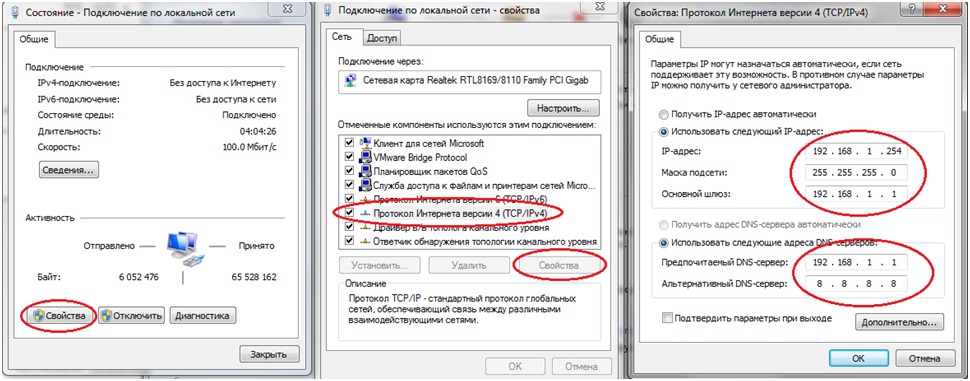
Przechodzimy do panelu administracyjnego modemu w dziale Advacedorganizować coś/NAT/wirtualnyserwer:
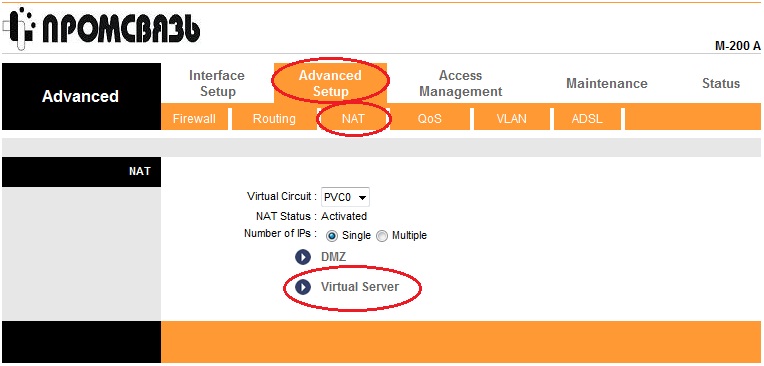
Konfiguracja przekazywania dla protokołu TCP port zewnętrzny 55555 na gniazdo 192.168.1.254:55555 :

W przypadku torrentów należy również przekierować port UDP 55555. W kliencie torrent mtorrent należy określić przekazany port. Aby to zrobić, przejdź do Ustawienia / Połączenie / „Port dla połączeń przychodzących” i umieść tam 55555.
Zestaw oprogramowania różne wersje dla modemów Promsvyaz M200A, Promsvyaz M200B, ZTE ZXV10 W300 bez obsługi 802.11NŚciągnij . W przypadku modemów Anex A odpowiednie jest oprogramowanie układowe z odpowiednim indeksem.
Zobacz także kontynuację artykułu, który zawiera poprawną konfigurację serwera DHCP: Konfiguracja IPTV ZALA na modemie Promsvyaz m200a
Jeśli nie udało Ci się skonfigurować modemu lub musisz skonfigurować bardziej złożoną konfigurację, możesz zadzwonić do specjalisty w domu za opłatą. Ceny dostosowywania. Z nami ustawienie modem Wi-Fi stało się jeszcze łatwiejsze!
Inne materiały
Cześć wszystkim! To pierwszy artykuł z działu „Sieć medialna dla domu” i w nim poruszymy tak ważny temat, jak skonfigurować modem Promsvyaz M-200 A używać go w sieci medialnej.
Ponieważ to router (czyli po prostu modem) zasila nasze domy Internetem, przynajmniej w większości przypadków, stabilność i szybkość całego systemu będzie zależeć od jego ustawień.
Tak poza tym, to urządzenie to kompletny analog ZTE W300, który jest również wydawany abonentom ByFly z Beltelecom.
Oczywiste jest, że każdy dostawca ma swój własny sprzęt i ustawienia, ale jeśli Technologie ADSL wtedy ten artykuł będzie dla Ciebie przydatny.
Tak więc po przeczytaniu artykułu dowiesz się:
Schemat ogólny Połączenia ADSL modem do linia telefoniczna i urządzeń LAN jest standardem i wygląda tak:
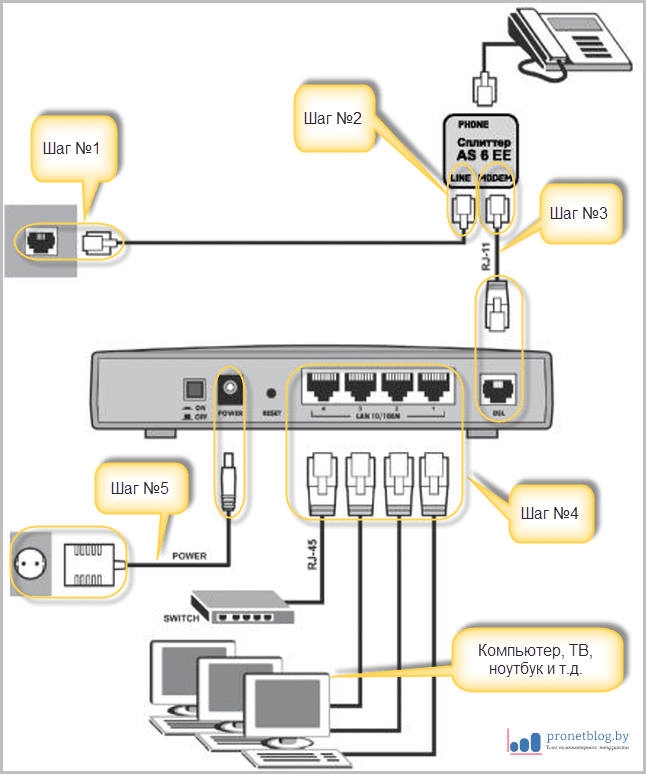
Przejrzyjmy pokrótce te kroki:
Krok 1: jeden koniec kabla RJ-11 (zwykły przewód telefoniczny) jest podłączony do domowej linii telefonicznej.
Krok 2: podłącz drugi koniec kabla RJ-11 do złącza „LINE” rozgałęźnika (dostarczany z modemem ADSL).
Krok 3: podłącz kabel RJ-11 między złączem „MODEM” rozdzielacza a gniazdem „DSL” routera.
Krok 4: za pomocą kabla sieciowego RJ-45 (jest to również skrętka z prostym zaciskiem) do złączy „LAN” modemu podłączamy urządzenia, które będą zasilane z Internetu (komputer, telewizor, odbiornik satelitarny, itp.).
Krok #5: podłącz zasilacz i podłącz go do gniazdka elektrycznego.
(!) W modemach Promsvyaz M-200 A firmy ByFly port „LAN” nr 4 jest domyślnie ustawiony na usługę IPTV i nie będzie działał w sieci lokalnej. Pamiętaj o tym podczas podłączania sprzętu:
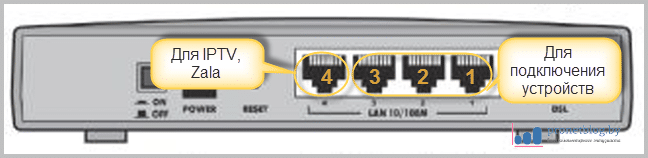
Na tym kończy się podłączenie modemu do linii telefonicznej. Jak widać, nie ma tu nic skomplikowanego. W praktyce podłączenie wszystkich złącz zajmuje nie więcej niż 2-3 minuty.
Wszystko wymagane kable(a są tylko dwa) zawsze są dostarczane z routerem:

Poprawność połączenia z linią telefoniczną można sprawdzić przy pomocy wskaźnika „ADSL” na panelu modemu. Powinien świecić stale na żółto:

Teraz potrzebujemy samego routera, aby połączyć się z Internetem i dystrybuować go do wszystkich urządzeń w sieci w tym samym czasie. Ten tryb pracy nosi nazwę „Router” (stąd nazwa urządzenia).
Aby uzyskać dostęp do ustawień modemu należy zalogować się do niego z komputera z odpowiednio skonfigurowaną kartą sieciową. Aby to zrobić, wybierz właściwa instrukcja, zależy od Ciebie system operacyjny:
Konfiguracja kart sieciowych (LAN i WI-FI) dla Windows XP(Kliknij)
Kliknij menu „Start - Panel sterowania”:

Kliknij " Połączenia sieciowe":

Teraz możesz wybrać kartę sieciową, której potrzebujesz do konfiguracji - LAN (przewodowa) lub WI-FI (bezprzewodowa):

(!) Ponieważ na tym etapie nie ustaliliśmy jeszcze punktu Dostęp do WI-FI modem, połącz się przez sieć LAN (przewodową).
Dla tego kliknij prawym przyciskiem myszy kliknij myszą "Połączenie lokalne", a następnie wybierz "Właściwości":


![]()

(!) Jeśli określono „nienatywne” serwery DNS, z ujemnym saldem, nie będzie dostępu do zasobów gościa Twojego dostawcy (na przykład nie będziesz mógł zalogować się na swoje konto osobiste).
To wszystko! Karta sieciowa w systemie Windows XP, gotowa do dalszej konfiguracji modemu Promsvyaz M-200 A.
Jak widać, wszystko jest proste.
Konfiguracja kart sieciowych (LAN i WI-FI) dla Windows 7(Kliknij)
Kliknij "Start - Panel sterowania":

Następnie wybierz „Sieć i Internet”:

Kliknij „Centrum sieci i udostępniania”:

Kliknij „Zmień ustawienia adaptera”:

Teraz możesz wybrać kartę sieciową, której potrzebujesz do konfiguracji - przewodowa (LAN) lub bezprzewodowa (WI-FI):

(!) Ponieważ na tym etapie nie skonfigurowaliśmy jeszcze punktu dostępowego WI-FI na routerze, połącz się przez sieć przewodową (LAN).
Aby to zrobić, kliknij prawym przyciskiem myszy „Połączenie lokalne” i wybierz „Właściwości”:

Dla ustawień bezprzewodowa sieć WIFI odpowiednio, kliknij prawym przyciskiem myszy pozycję „Bezprzewodowa połączenie internetowe" i "Właściwości":

Odznacz „Protokół internetowy w wersji 6”. Następnie wybierz „Protokół internetowy w wersji 4” i kliknij „Właściwości”:

Wybierz „Użyj następującego adresu IP”:

(!) Jeśli określono „nienatywne” serwery DNS, z minusem na saldzie, nie będzie dostępu do zasobów gościa Twojego dostawcy (na przykład nie będziesz mógł zalogować się na swoje konto osobiste).
Karta sieciowa w systemie Windows 7, gotowa do dalszej konfiguracji modemu Promsvyaz M-200 A! I za dwie minuty.
Konfiguracja kart sieciowych (LAN i WI-FI) dla Windows 8(Kliknij)
Ustawienia sieci Karty Windows 8 jest całkowicie identyczny z Windows 7, z wyjątkiem wejścia do "Panelu sterowania".
Aby to zrobić, na pulpicie w prawym dolnym rogu znajdź ikonę podobną do monitor komputerowy i kliknij prawym przyciskiem myszy.
W otwartym menu wybierz „Centrum sieci i udostępniania”:

Po wykonaniu wszystkich powyższych ustawień zrestartuj router:

Teraz pozostaje nauczyć się łączyć z bezprzewodowy punkt dostępu dostęp modemowy z komputerów lub laptopów wyposażonych w kartę sieciową WI-FI.
Odbywa się to bardzo prosto, w tym celu wybierz instrukcję, która Ci odpowiada:
Połączenie internetowe przez WI-FI dla Windows XP(Kliknij)
Ponownie podążaj ścieżką „Start - Panel sterowania - Połączenia sieciowe” . W skrócie „Połączenie sieci bezprzewodowej” kliknij prawym przyciskiem myszy i wybierz właściwości:
Przejdź do zakładki „Sieci bezprzewodowe”. Zaznacz pole „Użyj systemu Windows do konfiguracji sieci”. Następnie kliknij przycisk „Sieci bezprzewodowe”:

Teraz wybierz sieć o nazwie określonej podczas konfigurowania modemu i kliknij przycisk „Połącz”:
 Wprowadź hasło, które również określiłeś wcześniej podczas konfigurowania punktu dostępu i kliknij przycisk „Połącz”:
Wprowadź hasło, które również określiłeś wcześniej podczas konfigurowania punktu dostępu i kliknij przycisk „Połącz”:  Jeśli zrobiłeś wszystko dobrze, zobaczysz następujący obrazek:
Jeśli zrobiłeś wszystko dobrze, zobaczysz następujący obrazek:
 Na to Połączenie z systemem Windows XP do sieci WI-FI zakończone!
Na to Połączenie z systemem Windows XP do sieci WI-FI zakończone!
 Wprowadź hasło, które wymyśliłeś podczas konfigurowania punktu dostępu na routerze i kliknij przycisk „OK”:
Wprowadź hasło, które wymyśliłeś podczas konfigurowania punktu dostępu na routerze i kliknij przycisk „OK”:
 Jeśli wszystko zostanie wykonane poprawnie, rozpocznie się proces połączenia:
Jeśli wszystko zostanie wykonane poprawnie, rozpocznie się proces połączenia:
 To kończy konfigurację połączenia z bezprzewodowym punktem dostępu routera Promsvyaz M-200 A!
To kończy konfigurację połączenia z bezprzewodowym punktem dostępu routera Promsvyaz M-200 A!
Rozwiązywanie problemów
Jeśli zrobiłeś wszystko zgodnie z powyższymi instrukcjami, ale z jakiegoś powodu sieć nie łączy się, sprawdź niektóre ustawienia na swoim komputerze.
Połączenie sieciowe może nie być włączone w samym systemie operacyjnym. Zrzut ekranu pokazuje, jak sprawdzić stan połączenia LAN:
 Jeśli sieć WI-FI nie łączy się, sprawdź to samo - spójrz na stan połączenia sieci bezprzewodowej.
Jeśli sieć WI-FI nie łączy się, sprawdź to samo - spójrz na stan połączenia sieci bezprzewodowej.
W laptopach, aby umożliwić łączność WI-FI, często używana jest kombinacja kluczy sprzętowych. Przyjrzyj się uważnie zdjęciu:

W tym przykładzie są to klawisze Fn + F2 lub jeden klawisz funkcyjny(powyżej na zrzucie ekranu) ze wskaźnikiem zasilania.
Jeśli w zakładce "Połączenia sieciowe" nie masz żadnych skrótów, najprawdopodobniej sterowniki karty sieciowej nie są zainstalowane. Możesz to sprawdzić na karcie „Menedżer urządzeń”.
Na przykład w systemie Windows XP postępuj zgodnie ze ścieżką "Start - Panel sterowania - System - Sprzęt - Menedżer urządzeń":

Jeśli twoje karty sieciowe nie są wyświetlane, poszukaj i zainstaluj dla nich sterowniki. Ale to nie jest temat tego artykułu.
To wszystko. Przejrzeliśmy każdy krok po kroku i teraz wiesz, co to znaczy skonfigurować modem Promsvyaz M-200 A do pracy w domowej sieci multimedialnej.
Przy okazji, jeśli jesteś subskrybentem ByFly, a Twój model routera różni się od opisanego w artykule, pobierz archiwum z ustawieniami dla wszystkich modeli ich routerów.
Jeśli masz jakieś pytania, pytaj w komentarzach!
W międzyczasie obejrzyj fajny film o bezinteresownych informatykach, który prawdopodobnie sam poczułeś podczas entuzjastycznego procesu konfigurowania routera.
Promsvyaz i za każdym razem nie jest kompletna bez niespodzianek. Aby ułatwić użytkownikom życie, postanowiłem napisać artykuł o tym, jak skonfigurować modem Promsvyaz i jego analogowy ZTE ZXV10 W300 do korzystania z Internetu na kilku komputerach.
Instrukcja została napisana, aby skonfigurować sieć Wi-Fi i modem w systemie operacyjnym Windows 7, ale myślę, że analogicznie nie będzie trudno skonfigurować ją w innych systemach operacyjnych.
Konfiguracja karty sieciowej
Więc zacznijmy Konfiguracja Wi-Fi na modemie. Łączymy port 1-3 modemu i kartę sieciową komputera za pomocą kabla krosowego dołączonego do zestawu. Następnie uruchamiamy polecenie ping 192.168.1.1 –t
Jeśli serwer DHCP jest włączony w modemie, a adres IP na karcie sieciowej jest automatyczny, powinieneś zobaczyć następujący obrazek:
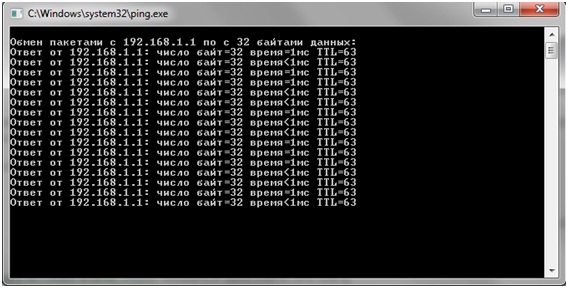
Jeśli komunikat „ Określony węzeł jest niedostępny"będziesz musiał sprawdzić, czy adres IP jest automatyczny na twojej karcie sieciowej. Aby to zrobić, kliknij ikonę komputera w zasobniku, wybierz " Centrum sieci i udostępniania":
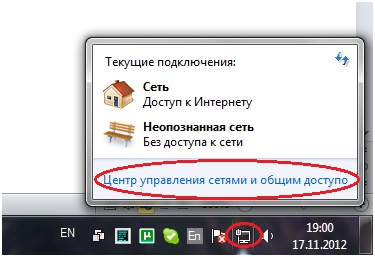
Wybierać " Zmień ustawienia adaptera” w oknie, które się otworzy:
Kliknij prawym przyciskiem myszy „ Połączenie LAN" i wybierz " Nieruchomości":

W nieruchomości Protokół internetowy w wersji 4 (TCP/IPv4) zmień zakładki na „ Uzyskaj adres IP automatycznie", "Uzyskaj adres serwera DNS automatycznie":
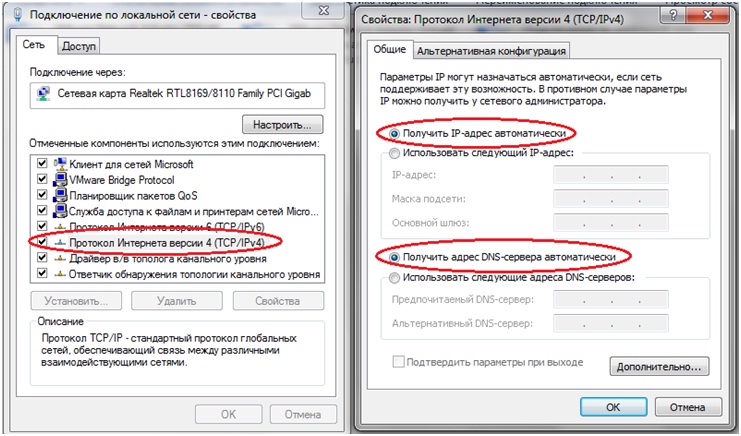
Jeśli nawet po tych manipulacjach za pomocą polecenia ping 192.168.1.1 –t pakiety odpowiedzi nie zaczną przychodzić, musisz zresetować modem za pomocą resetu lub. W starych modemach ZTE może to prowadzić do utraty wszystkich ustawień dostawcy! Będziesz musiał dostroić go dokładnie według instrukcji, jeśli nie masz pewności co do swoich umiejętności.załóż lepszy adres statyczny. Dla tych, którzy lubią ryzykować, przycisk Reset jest zwykle ukryty na „podeszwie” modemu, aby uniknąć przypadkowego naciśnięcia, dodatkowo jest wpuszczony w obudowę, a żeby go nacisnąć, trzeba użyć trochę cienkiego przedmiot (na przykład wkład do długopisu). ):
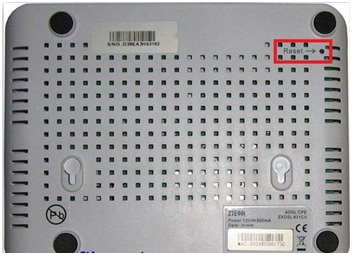
Czynności te należy wykonać, jeśli zapomniałeś hasła z panelu administracyjnego modemu lub chcesz przywrócić domyślne ustawienia modemu.
Konfiguracja PPPoE na modemie
Po uruchomieniu polecenia ping 192.168.1.1 -t otwórz swoją ulubioną przeglądarkę internetową i wpisz w wierszu wejściowym: http://192.168.1.1 . Domyślne hasło i login w tym modemie to admin. Naciśnij przycisk " Wysłać":

Zaczynajmy konfiguracja modemu. Przejdź do zakładki „"Wstaw zakładkęISP na PPPoA/PPPoE. W polach wpisujemy login i hasło podane w umowieNazwa Użytkownika oraz hasło. Tabulator Trasa domyślnaumieścić w pozycjiTAk, wszystko inne zostawiamy bez zmian:

Konfigurowanie hotspotu Wi-Fi
Skonfiguruj Wi-Fi w modemie. Przejdź do zakładki „ustaw punkt dostępu w najszybszym trybie” 802.11g+n" z szerokością kanału 20/40 MHz co zapewni najlepszą wydajność.
Pamiętaj, aby aktywować Przełącznik PerSSID. Jeśli chcesz mieć sieć bezprzewodową KardaNet nie był widoczny dla sąsiadów zestaw ” nie" przeciwko Rozgłaszanie SSID. Jeśli chcesz, aby sieć została wykryta przez narzędzie konfiguracji Wi-Fi Adapter WINDOWS, załóż tabulator " TAk Cóż, oczywiście, aby sąsiedzi nie mogli korzystać z twojego Internetu, ustawiliśmy szyfrowanie, wymyślając dla pola klucz wstępny klucz składający się z co najmniej ośmiu dowolnych znaków. Wybierz najsilniejszy typ szyfrowania — WPA2-PSK, algorytm szyfrowania AES. Wszystkie całkiem nowe urządzenia obsługują tę konfigurację bezprzewodową. Jeśli używasz urządzeń Wi-Fi, które nie obsługują tego trybu szyfrowania lub hotspotu, będziesz musiał poeksperymentować.

Przekierowanie portów dla torrentów
Jak wiesz, aby ktoś mógł nawiązać z Tobą przychodzące połączenie TCP, musisz skonfigurować przekierowanie portów na komputerze w sieci lokalnej 192.168.1.0/255.255.255.0 utworzonej przez router. Zmieńmy więc port TCP 55555 na lokalny adres IP komputera z klientem torrent, na przykład na 192.168.1.254. Z uwagi na to, że w ustawieniach tego modemu nie da się zrobić statycznych powiązań adresów ip z MAC, sugeruję ręczne ustawienie statycznego adresu ip. Odbywa się to we właściwościach tego samego protokołu internetowego ( TCP/IPv4) na komputerze lokalnym.Wypełnij wiersze w następujący sposób: adres ip 192.168.1.254, maska podsieci 255.255.255.0, brama 192.168.1.1, dns1 192.168.1.1, dns2 8.8.8.8
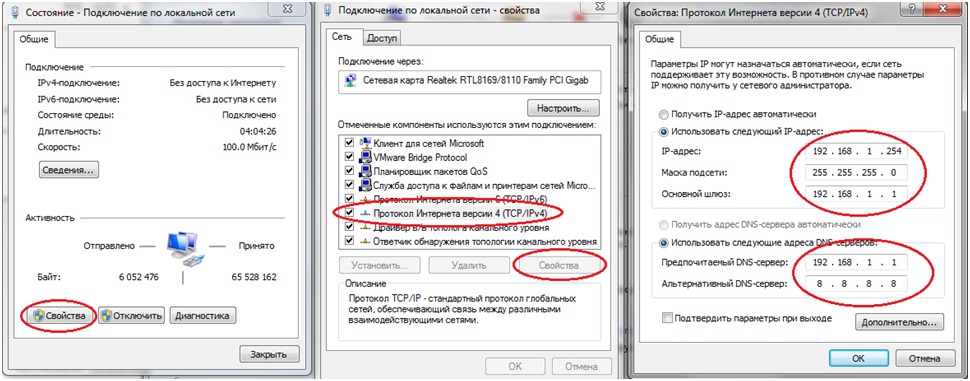
Przechodzimy do panelu administracyjnego modemu w dziale Advacedorganizować coś/NAT/wirtualnyserwer:
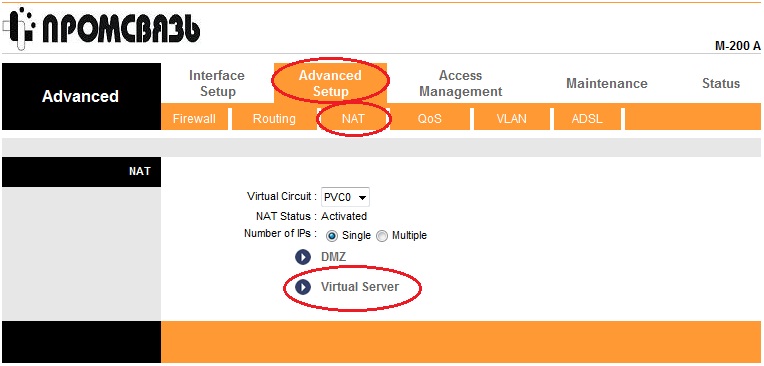
Konfigurowanie przekierowania portu zewnętrznego dla protokołu TCP 55555 na gniazdo 192.168.1.254:55555 :

W przypadku torrentów należy również przekierować port UDP 55555. W kliencie torrent mtorrent należy określić przekazany port. Aby to zrobić, przejdź do Ustawienia / Połączenie / „Port dla połączeń przychodzących” i umieść tam 55555.
Zestaw oprogramowania układowego różnych wersji dla modemów Promsvyaz M200A, Promsvyaz M200B, ZTE ZXV10 W300 bez obsługi 802.11NŚciągnij . W przypadku modemów Anex A odpowiednie jest oprogramowanie układowe z odpowiednim indeksem.
Zobacz także kontynuację artykułu, który zawiera poprawną konfigurację serwera DHCP: Konfiguracja IPTV ZALA na modemie Promsvyaz m200a
Jeśli nie udało Ci się skonfigurować modemu lub musisz skonfigurować bardziej złożoną konfigurację, możesz zadzwonić do specjalisty w domu za opłatą. Ceny dostosowywania. Z nami Konfiguracja Wi-Fi modem stał się jeszcze prostszy!
Inne materiały
Białoruska firma Promsvyaz znana jest z rozwoju sprzętu elektronicznego w dziedzinie komunikacji. Jeden z najbardziej ciekawe urządzenia ta firma to modem Promsvyaz M-200 A. Konfiguracja jest dość prosta i nie wymaga od użytkownika specjalnej wiedzy. Każda osoba może ustawić niezbędne parametry i opcje w ciągu 5-10 minut. Na niektóre trzeba jednak zwrócić szczególną uwagę ważne parametry a także postępuj zgodnie z poniższymi schematami. Tylko pod tym warunkiem można osiągnąć prawidłowe działanie urządzenia w różne tryby, a także w przypadku podłączenia dekoderów do oglądania IPTV (zostanie to omówione osobno). W międzyczasie, w celu zapoznania się z samym urządzeniem, zostaną podane jego główne cechy.
Modem „Promsvyaz M-200 A”: główne cechy
Na początek kilka słów o głównych parametrach technicznych samego modemu. Uważa się, że jest bardzo podobny do sprzętu marki ZTE, choćby dlatego, że montaż oparty jest na wykorzystaniu chińskich podzespołów. A ten model niewiele różni się od swojego chińskiego odpowiednika. Dotyczy to głównej funkcjonalności i wszystkich dokonanych ustawień. Różnica polega tylko na nazwie producenta, znajdującej się w górnej części interfejsu sieciowego, która zresztą jest całkowicie po angielsku. Ta okoliczność czasami powoduje uzasadnione oszołomienie niektórych użytkowników, ponieważ ponieważ producent jest białoruski, możliwe było zainstalowanie obsługi języka rosyjskiego. Nie jest to jednak tak ważne, ponieważ dalsze główne ustawienia i parametry zostaną rozważone wystarczająco szczegółowo.
To urządzenie jest wyposażone w cztery wejścia dla sieci lokalne, jeden dla DSL i standardowe złącze zasilania. Modem ma bardzo skromny i kompaktowy rozmiar i zapewnia taką samą dystrybucję na wszystkich podłączonych urządzeniach. Niewątpliwą zaletą jest prosta konfiguracja w tryb ręczny i stosunkowo niski koszt.
Konfiguracja modemu Promsvyaz M-200 A (ByFly): główne kroki
Mówiąc o ustawieniach, przede wszystkim należy zwrócić uwagę na główne punkty związane z przejściem różnych etapów ustawiania niezbędnych parametrów. Na przykład używamy ustawień ByFly białoruskiego operatora Beltelecom.
Konfiguracja modemu Promsvyaz M-200 A rozpoczyna się od wejścia użytkownika do interfejsu internetowego urządzenia. Odbywa się to z dowolnej przeglądarki internetowej zainstalowanej w systemie, w której w pasku adresu wpisuje się standardową kombinację 192.168.1.1, po czym wprowadza się login i hasło (dla obu pól - admin).
- Most („most”);
- router;
- Wi-Fi.
Opcje ustawień dla trybu Bridge
Zakładamy więc, że wejście do interfejsu urządzenia zostało zakończone. Początkowo router-modem Promsvyaz M-200 A musi być skonfigurowany w trybie „mostu” (sekcja Internet i zakładka Konfiguracja interfejsu). 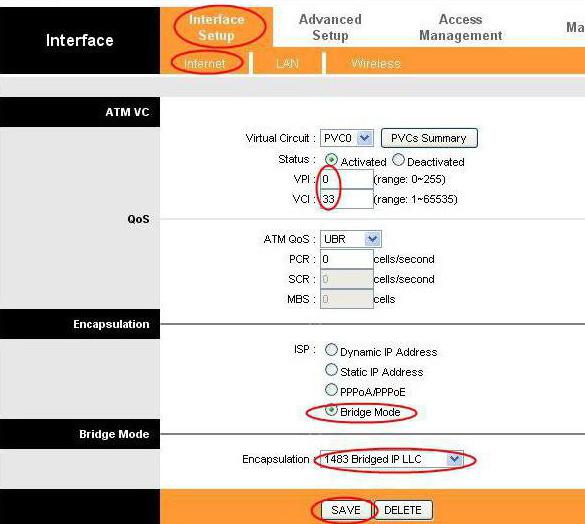
Tutaj w polu ISP wybierany jest odpowiedni tryb (Bridge). Główne parametry ustawione domyślnie nie muszą być zbytnio zmieniane, ale należy zwrócić uwagę na kilka ważnych niuansów:
- typ połączenia ustalony na tryb mostka;
- w linii NAT - stan aktywny (Enabled);
- prawidłowe wartości pól VCI i VPI (na przykład dla Mińska w polu VCI jest ustawione 33, w większości przypadków 0 jest używane dla VCI). Z reguły parametry te można uzyskać od dostawcy i muszą być określone w umowie o świadczenie usług.
Modem Promsvyaz M-200 A: ustawienie w trybie routera
Następnym krokiem jest ustawienie parametrów trybu routera. Ustawienie modemu Promsvyaz M-200 A w tym przypadku różni się nieco od opcji opisanych wcześniej. Ustawienia te posłużą do uzyskania możliwości dystrybucji sygnału.
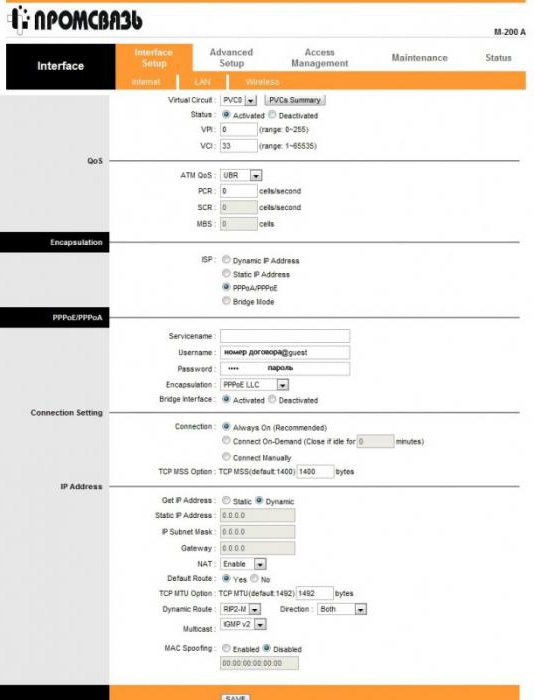
Tutaj musisz zwrócić uwagę na następujące punkty:
- w polu ISP tryb PPPoA / PPPoE jest obowiązkowy;
- w sekcji PPPoE / PPPoA należy wpisać login i hasło określone w umowie, a login (Nazwa użytkownika) powinien wyglądać tak [e-mail chroniony];
- linia interfejsu mostu (Interfejs mostu) musi być aktywowana (pozycja Aktywowany);
- w wierszu adresu IP do dystrybucji domyślnie (Trasa domyślna) jest ustawiona na Tak;
- w przypadku dystrybucji dynamicznej (trasa dynamiczna) wybrany jest tryb RIP2-M.
Następnie pozostaje tylko zapisać wprowadzone zmiany, a za kilka sekund parametry zostaną zaktualizowane, a ustawienie modemu Promsvyaz M-200 A w trybie ADSL jest uważane za zakończone. W takim przypadku ponowne uruchomienie systemu i samego urządzenia nie jest wymagane.
Ustawienia i opcje Wi-Fi
Do modemu „Promsvyaz M-200 A” Konfiguracja Wi-Fi tak samo proste. Jest produkowany w tej samej sekcji Konfiguracja interfejsu, ale już na karcie Bezprzewodowe.
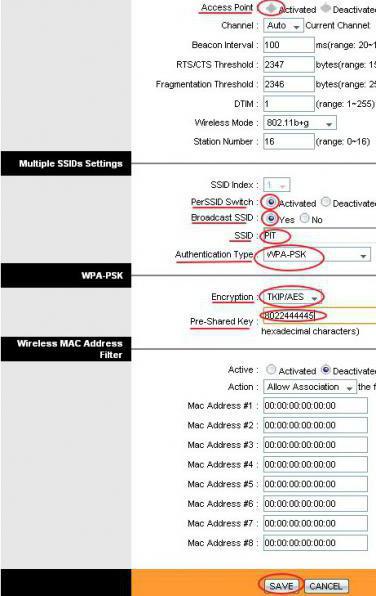
Tutaj parametry powinny wyglądać tak:
- punkt wejścia (punkt dostępu) - Aktywowany;
- parametr PreSSID - Aktywowany;
- pole Broadcast SSID - Tak;
- SSID - zapisywana jest twoja własna nazwa sieci;
- Klucz wstępny — zamiast standardowe hasło pożądane jest wprowadzenie innego, wymyślonego niezależnie (w celu zapewnienia bezpieczeństwa dostępu do sieci).
Co zrobić, jeśli potrzebujesz
Konfiguracja modemu Promsvyaz M-200 A została zakończona. Przyjrzyjmy się teraz sytuacji, gdy z jakiegoś powodu konieczne jest wykonanie procedury przekierowania portów.
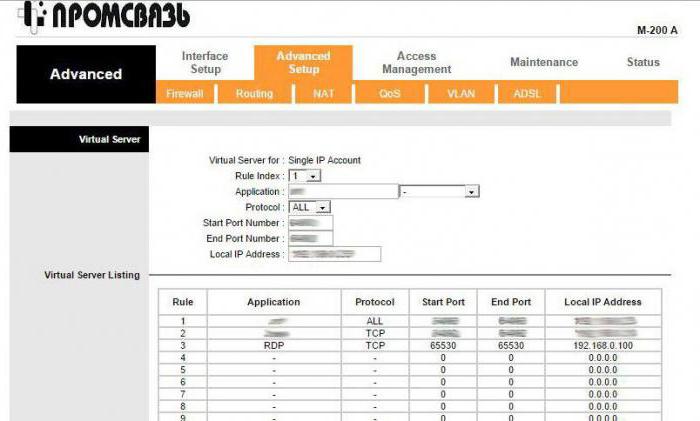
Najpierw musisz przejść do sekcji zaawansowane ustawienia(Ustawienia zaawansowane) i wybierz element, aby ustawić opcje NAT. Tutaj musisz skorzystać z sekcji Serwer wirtualny.
W sekcji aplikacji (Aplikacja) wpisz:
- tytuł oprogramowanie, dla których ma otwierać porty,
- zakres adresów portu od początku do końca (Start ,
- IP komputera, dla którego otwierany jest dostęp (znajdziesz go bezpośrednio na komputerze, na którym jest zainstalowane odpowiednie oprogramowanie).
W przypadku, gdy dostęp musi być przyznany kilku użytkownikom tego samego terminala, wszystkie adresy można wyświetlić za pomocą polecenia ipconfig / all w konsoli poleceń (cmd w menu Uruchom, wywoływane kombinacją Win + R).
Problemy z poprawną konfiguracją IPTV
Na koniec rozważ ustawienie prawidłowych parametrów oglądania IPTV. Jako przykładu posłużymy się usługą Zala. Konfiguracja modemu Promsvyaz M-200 A w tym przypadku jest ogólnie bardzo podobna do ustawiania opcji opisanych powyżej, ale są pewne niuanse. Głównym celem ustawienia tych parametrów jest rozładowanie sieć Wi-Fi. Z kolei trzeba pamiętać, że operator przydziela IPTV na osobny kanał (podsieć) z własnym serwerem DHCP.

Opcje dla każdej opcji podłączenia dekodera powinny być następujące:
- porty fizyczne: aktywny zakres tylko od pierwszego do trzeciego (parametr Enabled w linii Physical Ports);
- sekcja ustawień zaawansowanych (Advanced Setup) - aktywacja parametru WLAN Function (Activated).
VLAN PVID jest ustawiony na opcje pokazane na poniższym obrazku.
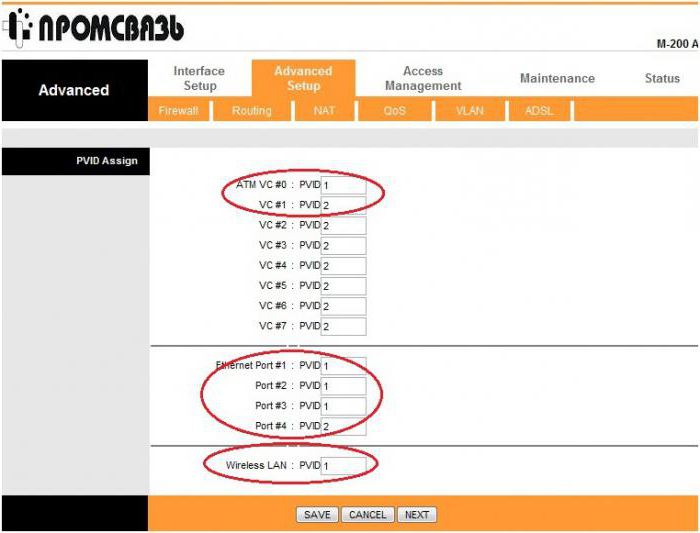
VLAN Index 1 — ustaw parametry zgodnie z poniższym diagramem.
![]()
Wartości dla VLAN Index 2 są ustawiane przy użyciu innego algorytmu.
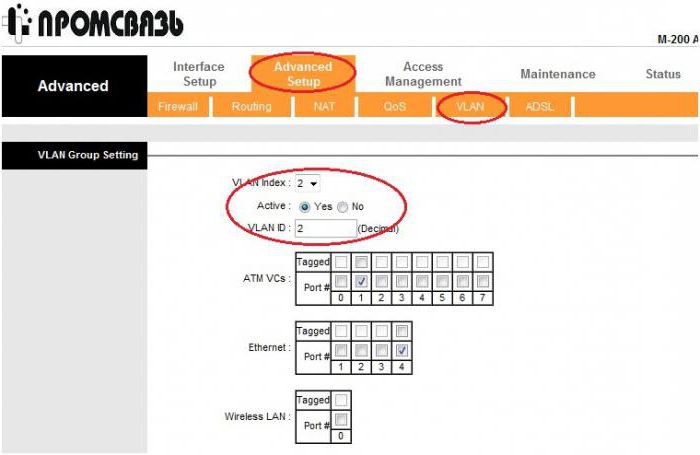
Resetowanie
Na koniec zresetuj ustawienia modemu Promsvyaz M-200 A w samym prosty przypadek Możesz użyć odpowiedniego przycisku na tylnym panelu (Reset). Dla pewności wystarczy odłączyć urządzenie od sieci na około 10-15 sekund. To wystarczy. Działa to jednak tylko w sytuacjach, w których z jakiegoś powodu nie możesz zalogować się do interfejsu sieciowego.
Zwróć modem do stan fabryczny może być inaczej. Aby to zrobić, w dolnej części urządzenia musisz znaleźć specjalny otwór oznaczony napisem Reset, wciśnij przycisk wewnątrz igłą, przytrzymaj przez 10-15 sekund, a następnie zwolnij. Urządzenie uruchomi się ponownie, a wszystkie ustawienia zostaną całkowicie zresetowane, nawet jeśli ustawienia zostały wcześniej ustawione i zapisane ręcznie. 
Wniosek
Jak widać z powyższego, nie ma nic szczególnie trudnego w konfiguracji modemu Promsvyaz M-200 A. Tutaj najbardziej podstawową rzeczą jest ustawienie prawidłowych parametrów dla pozycji wskazanych w odpowiednich sekcjach. W skrajnych przypadkach, jeśli coś nie działa, możesz zresetować i ponownie ustawić żądane opcje. Ale co najciekawsze, jeśli sam modem okaże się niesprawny lub nastąpi awaria techniczna, operator jest zobowiązany do wymiany urządzenia. To, że tak powiem, jest głównym atutem przy zakupie routera tej modyfikacji.
W rezultacie otrzymujemy modem Promsvyaz M200a, całkowicie gotowy do pracy. Powtarzam, funkcjonalność modemu pozwala na wykorzystanie go jako modemu ADSL, routera, bezprzewodowego punktu dostępowego Wi-Fi, do którego można podłączyć kilka urządzeń jednocześnie. Na przykład: komputer przez kabel sieciowy; laptop, telefon, tablet przez Wi-Fi jednocześnie.

W ten sposób możesz szybko stworzyć domowy lokal Sieć bezprzewodowa na podstawie Promsvyaz M200a. Nieograniczony dostęp do Internetu, wymiana plików i danych między różne urządzenia bez przewodów.
Aby skonfigurować modem M200a, potrzebujemy działającego komputera (laptopa) bez wirusów i kabel internetowy(dołączony do modemu), aby połączyć się z modemem w celu wstępnej konfiguracji. Oczywiście musisz być abonentem dostawcy Internetu Beltelecom z podłączoną i aktywną usługą ByFly.
Do normalnej pracy komputera, laptopa zalecamy stosowanie skutecznych antywirusów z roczną licencją i opisem w języku rosyjskim. Możesz porównać i pobrać programy antywirusowe ze stron programistów pod linkiem.
Wstępna konfiguracja modemu ADSL ByFly Promsvyaz M200a:
- Podłączamy kabel sieciowy komputera do 1., 2. lub 3. portu LAN modemu (używamy tych portów do połączenia, ponieważ czwarty jest zarezerwowany dla IP TV z wyłączonym DHCP). Uruchamiamy na komputerze Przeglądarka Chrome(Opera, FireFox, IE - wystarczy).
- Wchodzimy do interfejsu modemu. Do tego w pasek adresu przeglądarka, wprowadź (bez spacji) liczby: 192.168.1.1 (jest to domyślny adres IP modemu Promsvyaz M200a). Wciskamy Wejście (Enter).
Czasami domyślny adres IP może zostać zmieniony lub niedostępny. Jest dość prosty sposób.
Jeśli z jakiegoś powodu logowanie się nie powiedzie, warto sprawdzić stan systemu operacyjnego komputera i/lub zrestartować modem.
Jeśli nie możesz uzyskać dostępu do interfejsu routera modemowego Promsvyaz M200a, spróbuj użyć innej przeglądarki. W niektórych przypadkach lepiej jest zresetować modem do ustawień fabrycznych i ponownie rozpocząć konfigurację. Aby to zrobić, naciśnij i przytrzymaj przez 5 sekund ostry przedmiot (igła, wyprostowany spinacz do papieru) na specjalnym zagłębionym przycisku w obudowie urządzenia.
Czasami wystarczy zmienić przeglądarkę lub usunąć stary antywirus(zwłaszcza jeśli nie są aktualizowane). Program antywirusowy może powodować problemy na komputerze, w tym pracować z Interfejsy WWW. W rzadkich przypadkach jest to konieczne. Zwłaszcza jeśli Internet na komputerze działa wolno z ciągłymi rozłączeniami.
- Po wprowadzeniu adresu modemu pojawi się okno do wpisania nazwy i hasła administratora modemu. Wchodzić hasło -admin, użytkownik jest administratorem .

- Wchodzimy do interfejsu modemu.

- Kliknij kartę Konfiguracja interfejsu. Przechodzimy do zakładki Konfiguracja interfejsu i podzakładki Internet. Wszystko powinno być jak na poniższym obrazku.

- Należy zmienić pola: nazwa użytkownika (w umowie Beltelecom - użytkownik), hasło (w umowie jest to hasło) oraz Bridge Interface. Sprawdzamy obecność aktywnego pola wyboru Trasa domyślna w pozycji „TAK”. Wciskamy ZAPISZ.
- Otwórz kartę LAN. Tutaj nie możesz nic zmienić (serwery DNS podniosą się automatycznie!)
Lub jak na rysunku DNS ByFly dla miasta Mińska.

Do Ustawienia DNS tłumaczymy menu DNS Relay na stan DNS USED USER ODKRYTY (ang. use user Serwery DNS) - określ własne.
Możesz użyć publicznego DNS Serwery Google- 8.8.8.8 i 8.8.4.4 - odpowiednie dla każdego regionu Białorusi. Więcej o ustawienia google DNS w artykule. Zapisujemy ustawienia. Jeśli używasz Promsvyaz M200a tylko jako przewodowego modemu ADSL, dalsza konfiguracja nie jest wymagana.